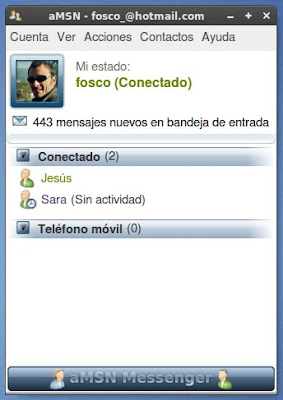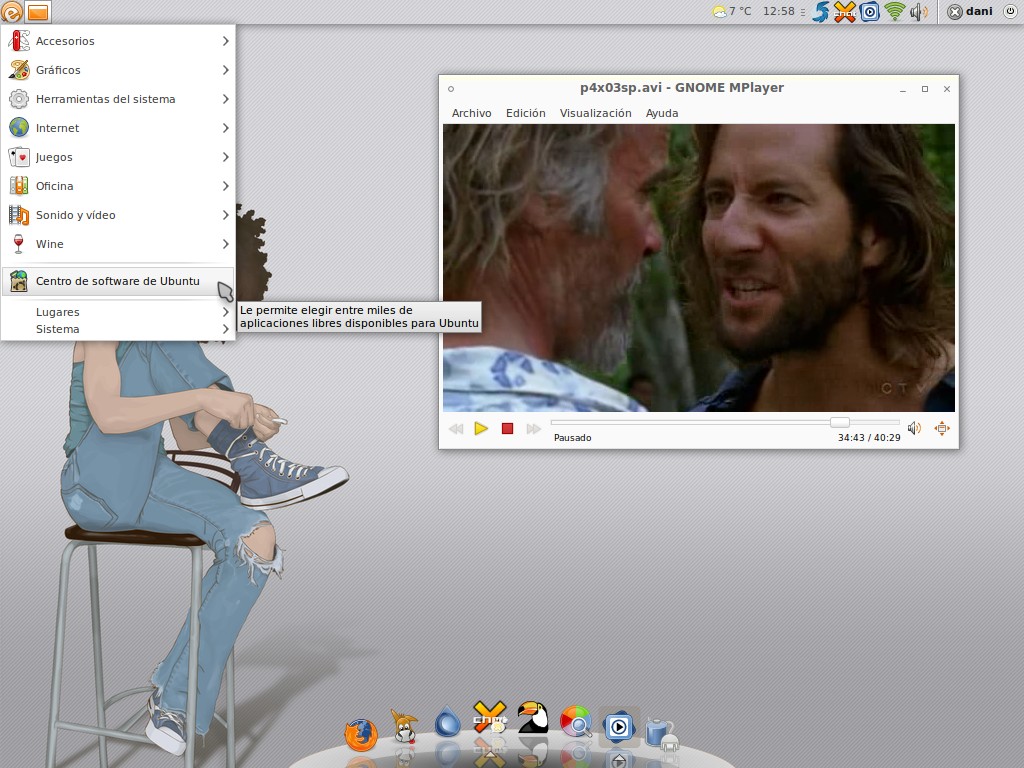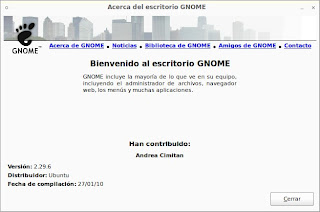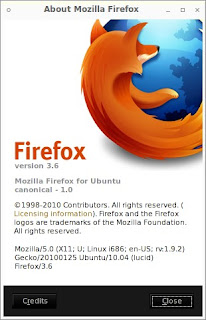En los artículos anteriores hemos visto clientes especializados en un servicio de mensajería concreto, pero la abalancha de nuevos servicios hacen necesario programas capaces de integrar todos esos servicios en una sola aplicación, ordenada y práctica.
En los artículos anteriores hemos visto clientes especializados en un servicio de mensajería concreto, pero la abalancha de nuevos servicios hacen necesario programas capaces de integrar todos esos servicios en una sola aplicación, ordenada y práctica.Para cubrir esta necesidad tenemos los clientes de mensajería instantanea (IM), en este artículo vamos a analizar 4 de las principales alternativas de IM disponibles en Ubuntu, como instalarlos, su aspecto y sus principales ventajas y desventajas.
- Empathy: el cliente IM de Gnome
Va instalado de serie en Ubuntu, pero por si lo borraste o usas alguna otra variante de *buntu la orden para instalarlo es:
sudo aptitude install empathy Aspecto de Empathy
Aspecto de EmpathySus puntos fuertes:
Sus principales desventajas:
- Gran cantidad de protocolos soportados: Google Talk (Jabber/XMPP), MSN, IRC, Salut, AIM, Facebook, Yahoo!, Gadu Gadu, Groupwise, ICQ, QQ...
- Desarrollo muy activo
- Soporta llamadas de voz y videoconferencia en muchos servicios
- Soporta webcam para el protocolo MSN
- Transferencia de archivos
Sus principales desventajas:
- Excesivamente inestable
- Aspecto gráfico muy pobre
- No soporta encriptación
- Kopete: el cliente IM de KDE
Va instalado de serie en Kubuntu, si queremos instalarlo en cualquier otra variante de *buntu usaremos la orden:
sudo aptitude install kopete Aspecto de Kopete
Aspecto de KopeteSus puntos fuertes:
Sus principales desventajas:
- Gran cantidad de protocolos soportados: MSN, Google Talk, AIM, ICQ, Yahoo, Gadu-Gadu, Novell GroupWise Messenger...
- Perfecta integración en el escritorio KDE: contraseñas, contactos, notificaciones...
- Encriptación
- Transferencia de archivos
- Soporta llamada de voz y videoconferencia
- Soporta cuentas Skype
- Cuidado aspecto gráfico
- Gran cantidad de plugins
Sus principales desventajas:
- Depende de las librerías KDE/Qt
- Pidgin: el clásico
Se instala con la orden:
sudo aptitude install pidgin Aspecto de Pidgin
Aspecto de PidginSus puntos fuertes:
Sus principales desventajas:
- Gran cantidad de protocolos soportados: Google Talk, ICQ, IRC, MSN, AIM, Bonjour, Gadu-Gadu, Groupwise, MySpaceIM, QQ, SILC, SIMPLE, Sametime, XMPP, Yahoo!, Zephyr
- Multitud de plugins que amplían sus funciones
- Notificaciones integradas en Gnome y KDE3
- Transferencia de archivos
- Soporta llamadas de voz y videoconferencia en algunos protocolos
Sus principales desventajas:
- Desarrollo frenado en favor de empathy
- Aspecto gráfico pobre (aunque práctico)
- Center IM: el cliente IM para la consola
Se instala con la orden:
sudo aptitude install centerim Aspecto de CenterIM
Aspecto de CenterIMSus puntos fuertes:
Sus principales desventajas:
- Sencillo, rápido y eficaz
- No necesita entorno gráfico (puede ser ejecutado en servidores y a través de ssh)
- Puede incluirse en scripts y pipes
- Práctico interfaz ncurses que facilita su manejo
- Muchos protocolos soportados: ICQ, Yahoo!, AIM, IRC, MSN, LiveJournal, Gadu Gadu, Jabber, RSS...
- Transferencia de archivos
Sus principales desventajas:
- La austeridad que caracteriza la consola
- No soporta videoconferencia ni llamadas de voz
- Más información
Kopete
Pidgin
CenterIM
- Artículos relacionados
Cuatro clientes Twitter para Ubuntu
El Escritorio Conectado